Im neuen MAGIX Video deluxe 2016 gibt es einige Neuerungen und Optimierungen, u.a. verfügt es jetzt über neue aber auch zeitlich festgelegte Filmvorlagen mit integrierten Bewegungen für Fotos (Zooms oder Schwenks) sowie der getakteten Musik. Diese Filmvorlagen sprechen verschiedene Themen an, sind also vielseitig einsetzbar, u.a. auch für Aktion-Filmprojekte (auch bekannt aus MAGIX FastCut) aber auch für normale Filmprojekte, wie z.B. für Reisen, Familienfeiern, aus der Tierwelt oder aus anderen Bereichen des Lebens und Filmens.
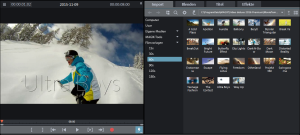 Diese neuen Filmvorlagen sind jetzt in unterschiedlichen Zeitrahmen verfügbar, also über 15s, 30s, 60s, 90s, 120s bis 180s (s=Sekunden) Länge. Musiktechnisch sind sie im Takt, d.h. die Vorlagen mit den integrierten Platzhaltern für Fotos oder Videos sind so angelegt, dass bei Taktwechsel der Musik auch eine neue Szene gezeigt wird. Die Filmvorlagen finden Sie im Register Import von MAGIX 2016. Klappen Sie die Filmvorlagen auf, dann erscheinen die einzelnen Ordner mit den Vorlagen für unterschiedliche Ablaufzeiten. Ein Klick auf Play im Vorlagen-Ikon startet das Vorschau-Playback der markierten Vorlage.
Diese neuen Filmvorlagen sind jetzt in unterschiedlichen Zeitrahmen verfügbar, also über 15s, 30s, 60s, 90s, 120s bis 180s (s=Sekunden) Länge. Musiktechnisch sind sie im Takt, d.h. die Vorlagen mit den integrierten Platzhaltern für Fotos oder Videos sind so angelegt, dass bei Taktwechsel der Musik auch eine neue Szene gezeigt wird. Die Filmvorlagen finden Sie im Register Import von MAGIX 2016. Klappen Sie die Filmvorlagen auf, dann erscheinen die einzelnen Ordner mit den Vorlagen für unterschiedliche Ablaufzeiten. Ein Klick auf Play im Vorlagen-Ikon startet das Vorschau-Playback der markierten Vorlage.
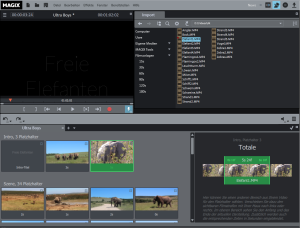 Ziehen Sie jetzt eine gewünschte Filmvorlage per drag & drop in die Timeline, dann erscheint der Dialog zur Gestaltung der Vorlage, hier können nun Fotos und Videos in sogenannte Platzhalter übernommen werden und auch vorhandene Titel mit eigenen Text versehen werden. Der jeweilig markierte Platzhalter ist aktiv (grün hinterlegt). Wechseln Sie einfach im Register Import in das Verzeichnis, wo Ihre Videos und Fotos liegen, dann ziehen Sie die Fotos in die freien Platzhalter. Sie können auch z.B alle Fotos markieren und auf einen Rutsch übernehmen (ganz unten in der Vorlage erscheint der entsprechende Hinweis zur Ablage der Fotos), so füllt MAGIX die Filmvorlage automatisch. Für Videos nutzen Sie am besten Platzhalter mit einer längeren Anzeigezeit (z.B. 5 Sekunden). Sie können dann nach Übernahme des Videos auch einen bestimmten Zeitbereich im Video wählen, das machen Sie unten rechts im Dialog, durch Ziehen mit der gedrückten linken Maustaste im grünen Bereich. So wählen Sie die möglichen 5 Sekunden Video für den Platzhalter der Filmvorlage aus. Die Länge der einzelnen Platzhalter sind nicht veränderbar, da sie sonst aus dem Takt der Musik geraten. Übernehmen Sie zum Abschluß die fertige Filmvorlage durch Klick auf das Häkchen auf der rechten Dialog-Seite.
Ziehen Sie jetzt eine gewünschte Filmvorlage per drag & drop in die Timeline, dann erscheint der Dialog zur Gestaltung der Vorlage, hier können nun Fotos und Videos in sogenannte Platzhalter übernommen werden und auch vorhandene Titel mit eigenen Text versehen werden. Der jeweilig markierte Platzhalter ist aktiv (grün hinterlegt). Wechseln Sie einfach im Register Import in das Verzeichnis, wo Ihre Videos und Fotos liegen, dann ziehen Sie die Fotos in die freien Platzhalter. Sie können auch z.B alle Fotos markieren und auf einen Rutsch übernehmen (ganz unten in der Vorlage erscheint der entsprechende Hinweis zur Ablage der Fotos), so füllt MAGIX die Filmvorlage automatisch. Für Videos nutzen Sie am besten Platzhalter mit einer längeren Anzeigezeit (z.B. 5 Sekunden). Sie können dann nach Übernahme des Videos auch einen bestimmten Zeitbereich im Video wählen, das machen Sie unten rechts im Dialog, durch Ziehen mit der gedrückten linken Maustaste im grünen Bereich. So wählen Sie die möglichen 5 Sekunden Video für den Platzhalter der Filmvorlage aus. Die Länge der einzelnen Platzhalter sind nicht veränderbar, da sie sonst aus dem Takt der Musik geraten. Übernehmen Sie zum Abschluß die fertige Filmvorlage durch Klick auf das Häkchen auf der rechten Dialog-Seite.
 Die Animation, bestehend aus Fotos, Videos und Titeln mit integrierten Bewegungen in Fotos (Zooms oder Schwenks) sowie der getakteten Musik wird nun in die Timeline von MAGIX 2016 übernommen, sie kann dort weiter bearbeitet bzw. optimiert werden. Sie können nun weitere Titel, Blenden oder Effekte hinzufügen, also das erstellte Schnell-Projekt (z.B. eine Diashow mit Fotos uns Videos), gezielt optimieren. Natürlich können Sie auch wieder Fotos oder Videos austauschen. Achten Sie aber darauf, den Takt zur Musik nicht zu verlieren, denn das gibt dem fertigen Film erst die richtige Würze! Ich habe in diesem Fall noch den Vorspann-Titel (gelb markiert in der Timeline), vorgegeben durch die Vorlage, leicht modifiziert u.a. eine andere Schriftart ausgewählt, die Farbe der Titeloberfläche geändert, eine Umrandung hinzugefügt und farblich gestaltet. Danach steht das fertige Projekt zum Export bereit, um es z.B. als Film zu berechnen und auf YouTube zu veröffentlichen… Viel Spass beim Ausprobieren.
Die Animation, bestehend aus Fotos, Videos und Titeln mit integrierten Bewegungen in Fotos (Zooms oder Schwenks) sowie der getakteten Musik wird nun in die Timeline von MAGIX 2016 übernommen, sie kann dort weiter bearbeitet bzw. optimiert werden. Sie können nun weitere Titel, Blenden oder Effekte hinzufügen, also das erstellte Schnell-Projekt (z.B. eine Diashow mit Fotos uns Videos), gezielt optimieren. Natürlich können Sie auch wieder Fotos oder Videos austauschen. Achten Sie aber darauf, den Takt zur Musik nicht zu verlieren, denn das gibt dem fertigen Film erst die richtige Würze! Ich habe in diesem Fall noch den Vorspann-Titel (gelb markiert in der Timeline), vorgegeben durch die Vorlage, leicht modifiziert u.a. eine andere Schriftart ausgewählt, die Farbe der Titeloberfläche geändert, eine Umrandung hinzugefügt und farblich gestaltet. Danach steht das fertige Projekt zum Export bereit, um es z.B. als Film zu berechnen und auf YouTube zu veröffentlichen… Viel Spass beim Ausprobieren.
Vielen Dank an unseren Videofreund Paul Eberhard aus Südafrika, der uns seine fantastischen Elefantenaufnahmen u.a. für diesen Workshop zur Verfügung gestellt hat.
